STEP1 执行【文件→打开】命令(快捷键Ctrl O),打开素材图片。
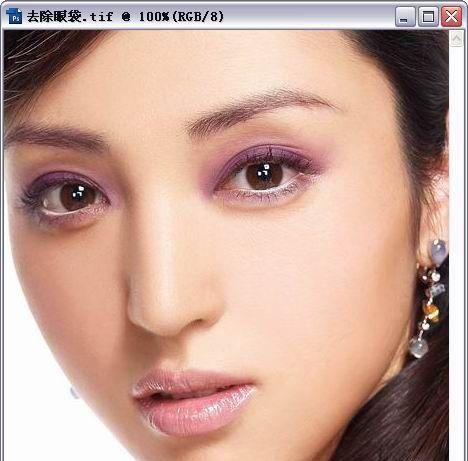
STEP2 选择工具箱中的【钢笔工具】,单击属性栏上的【路径】按钮,在窗口中绘制路径,选择人物的眼袋部分。

STEP3 按【Ctrl Enter】组合键,将路径转换为选区。
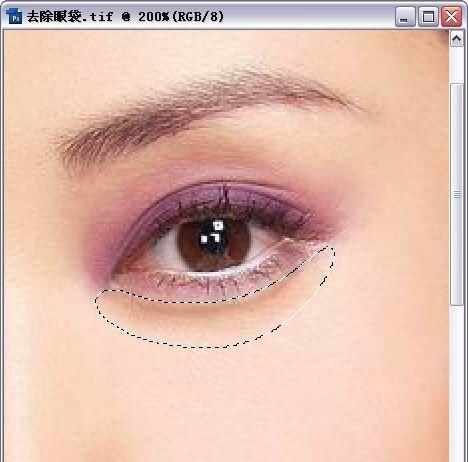
STEP4 选择工具箱中的【修补工具】,在窗口中拖动选区图形。
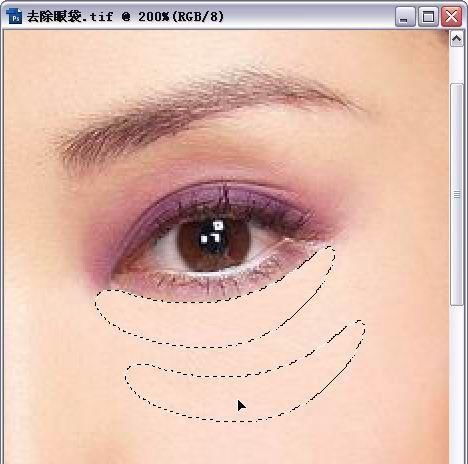
STEP5 松开鼠标,按【Ctrl D】组合键取消选区。
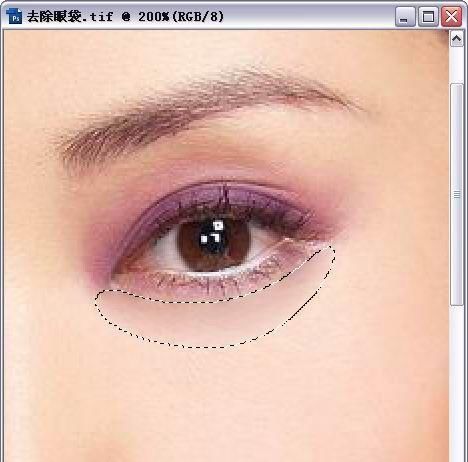
STEP6 选择工具箱中的【仿制图章工具】,在窗口中按住【Alt】键单击区域,选择仿制图形。
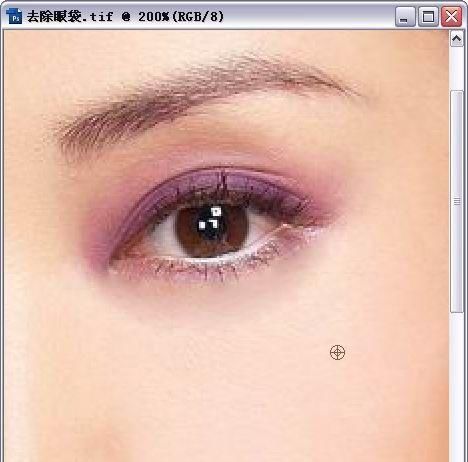
STEP7 松开【Alt】键,在人物的眼袋部分涂抹,去除眼袋。
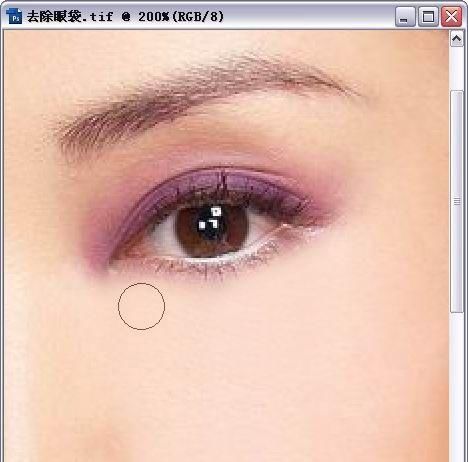
STEP8 用同样的方法,去除另一只眼睛的“眼袋”和“黑眼圈”。







全部回复
